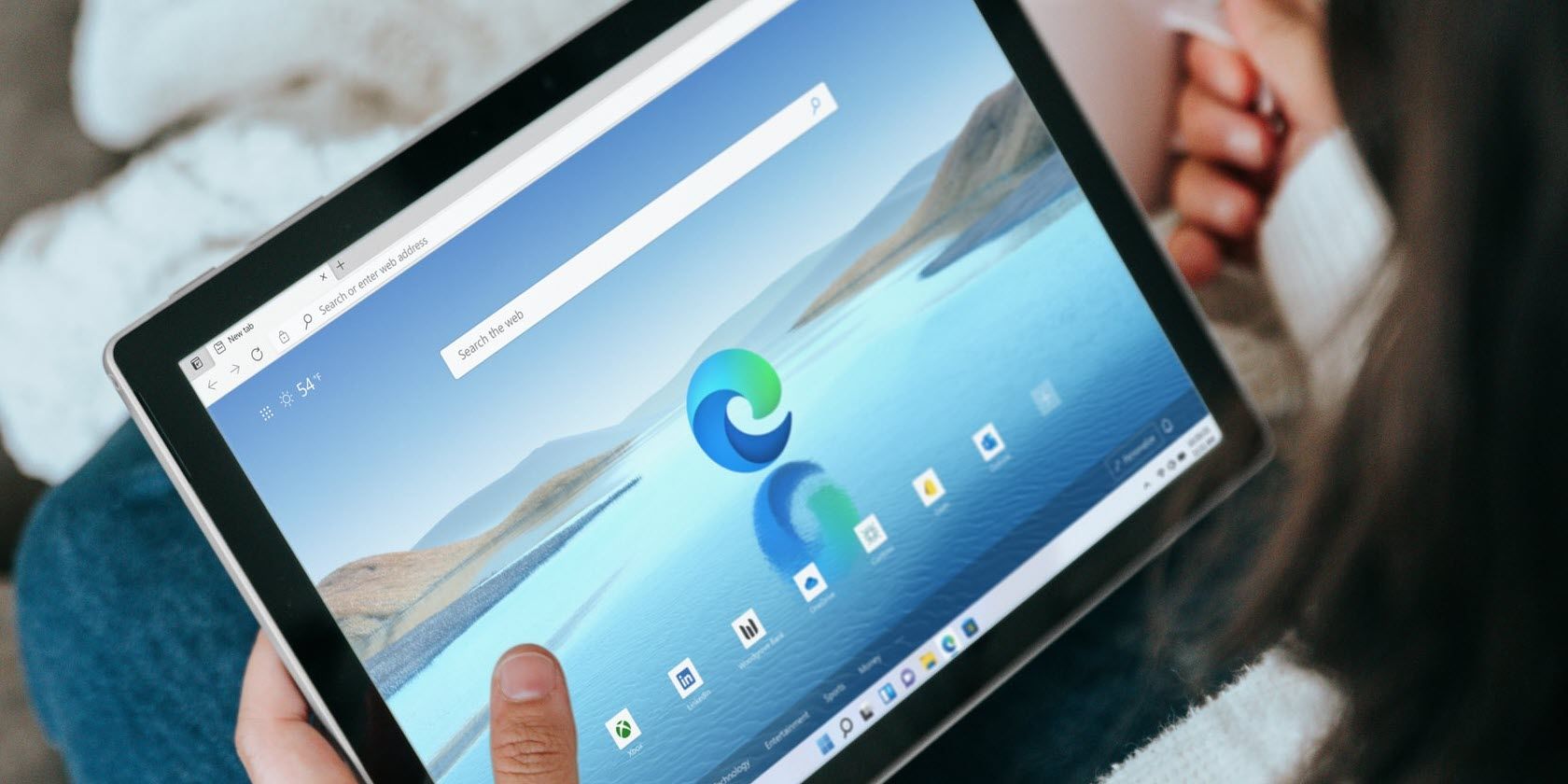مایکروسافت اج روشن نمی کند که چگونه می توانید موتور جستجوی خود را از Bing به چیز دیگری تغییر دهید. خوشبختانه، بسیار آسان است. این چیزی است که شما انجام می دهید.
بسیاری از ما موتور جستجوی خاصی را در نوار جستجوی مرورگر خود ترجیح می دهیم. برخلاف این، هر مرورگر با موتور جستجوی پیشفرض متفاوتی عرضه میشود. به عنوان مثال، مایکروسافت اج از Bing به عنوان موتور جستجوی پیش فرض خود استفاده می کند زیرا هر دو محصول از مایکروسافت هستند.
Google، Bing، Yahoo و DuckDuckGo موتورهای جستجوی رایجی هستند که در اکثر مرورگرهای وب موجود هستند. بنابراین، اگر قصد دارید به عنوان مرورگر اصلی خود به Microsoft Edge تغییر دهید، به نحوه تغییر موتور جستجو در نوار آدرس مرورگر خواهیم پرداخت.
نحوه تغییر موتور جستجوی پیش فرض در مایکروسافت اج
برای تغییر موتور جستجو در Microsoft Edge، مراحل زیر را دنبال کنید:
- مایکروسافت اج را باز کنید.
- روی سه نقطه افقی در گوشه سمت راست بالای مرورگر کلیک کنید.
- به تنظیمات بروید.
- به منوی حریم خصوصی، جستجو و خدمات در نوار سمت چپ بروید.
- به پایین صفحه بروید و روی نوار آدرس کلیک کنید و در قسمت تنظیمات خدمات جستجو کنید.
- روی منوی کشویی کنار موتور جستجوی مورد استفاده در نوار آدرس کلیک کنید.
- موتور جستجوی مورد نظر خود را از لیست کشویی انتخاب کنید.
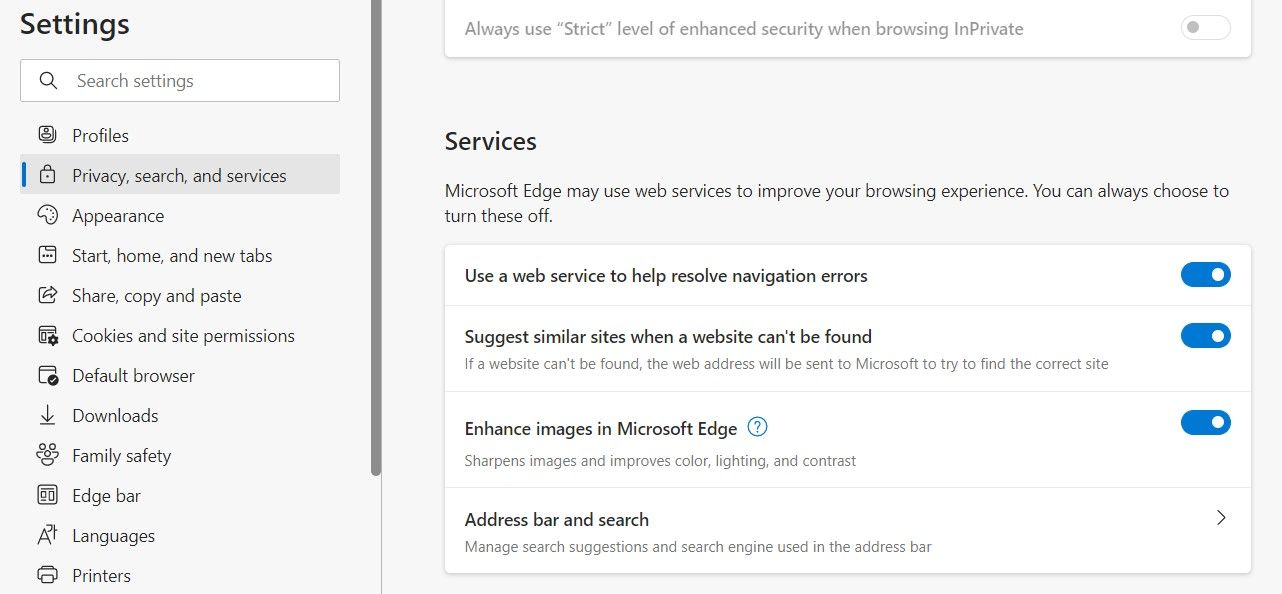
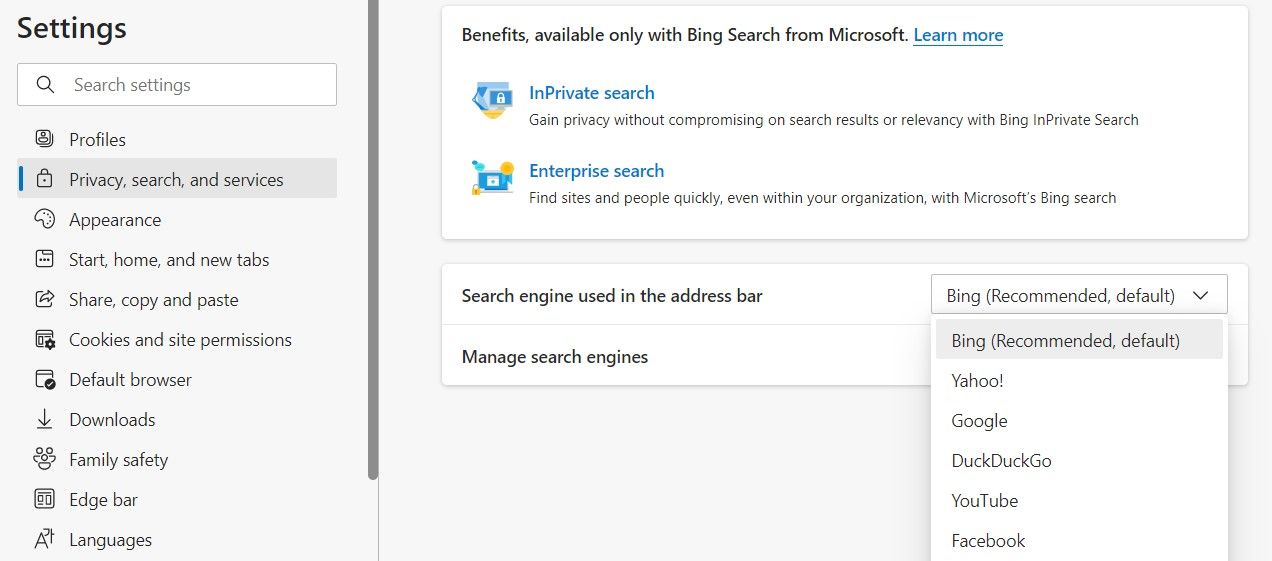
چگونه یک موتور جستجوی جدید در مایکروسافت اج اضافه کنیم
همچنین می توانید یک موتور جستجوی جدید را در نوار آدرس اضافه کنید که به طور پیش فرض در دسترس نیست. برای این کار مراحل زیر را دنبال کنید. ما از DuckDuckGo به عنوان مثال استفاده خواهیم کرد، اما شما می توانید از هر موتور جستجویی که ترجیح می دهید استفاده کنید.
- مراحل یک تا پنج ذکر شده در بالا را دنبال کنید.
- روی Manage search engines کلیک کنید.
- روی کادر Add کلیک کنید.
- نام موتور جستجو (DuckDuckGo)، کلمه کلیدی (duckduckgo.com) را وارد کنید و URL + “?q=%s” را در کادر آخر اضافه کنید.
- سپس بر روی Add کلیک کنید.
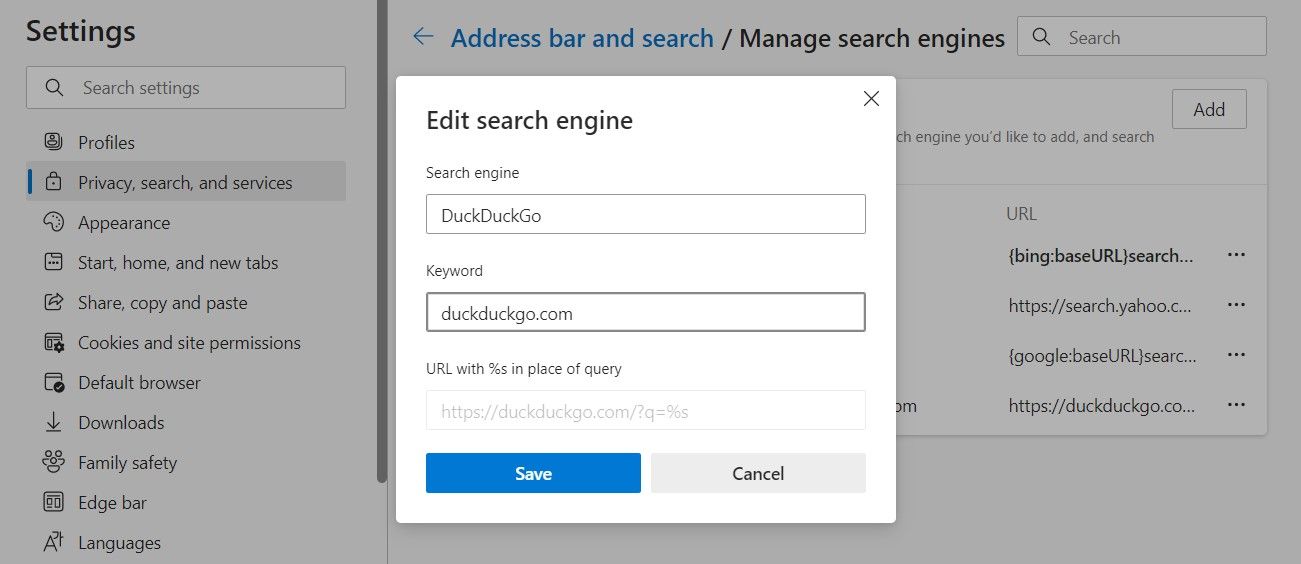
برای انتخاب موتور جستجوی جدید اضافه شده به عنوان پیش فرض، روی سه نقطه افقی کنار نام آن کلیک کرده و روی گزینه Make default کلیک کنید.
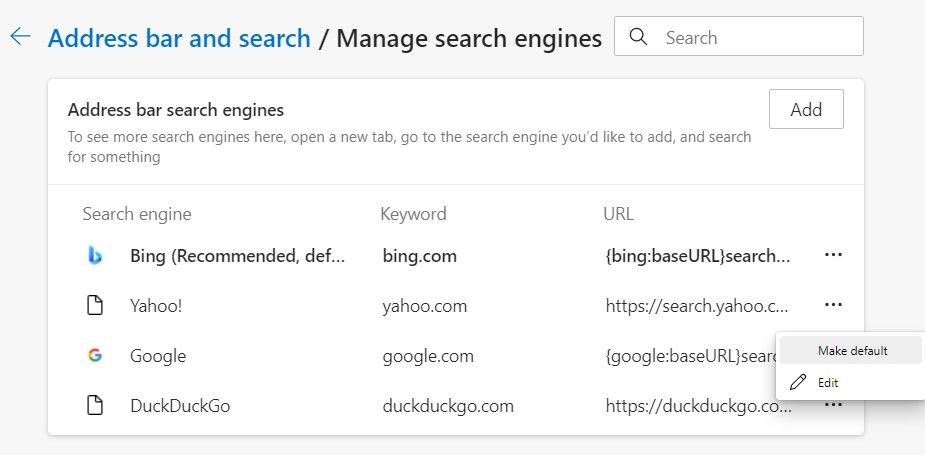
اگر جابهجایی به یک موتور جستجوی خاص سرعت مرورگر شما را کند میکند، میتوانید حالت کارآمدی Microsoft Edge را برای راهاندازی عملکرد آن فعال کنید.
موتور جستجوی دلخواه خود را در Microsoft Edge انتخاب کنید یا یک موتور جدید ایجاد کنید
تا به حال باید با تغییر موتور جستجو در مایکروسافت اج آشنا شده باشید. بنابراین، اکنون می توانید از موتور جستجوی مورد علاقه خود در مرورگر دلخواه خود استفاده کنید.
علاوه بر این، اگر کاربر ویندوز هستید، عاقلانه است که از Microsoft Edge به عنوان مرورگر پیش فرض خود استفاده کنید زیرا سریعتر است، منابع کمتری مصرف می کند و ویژگی های بسیار بیشتری را ارائه می دهد.